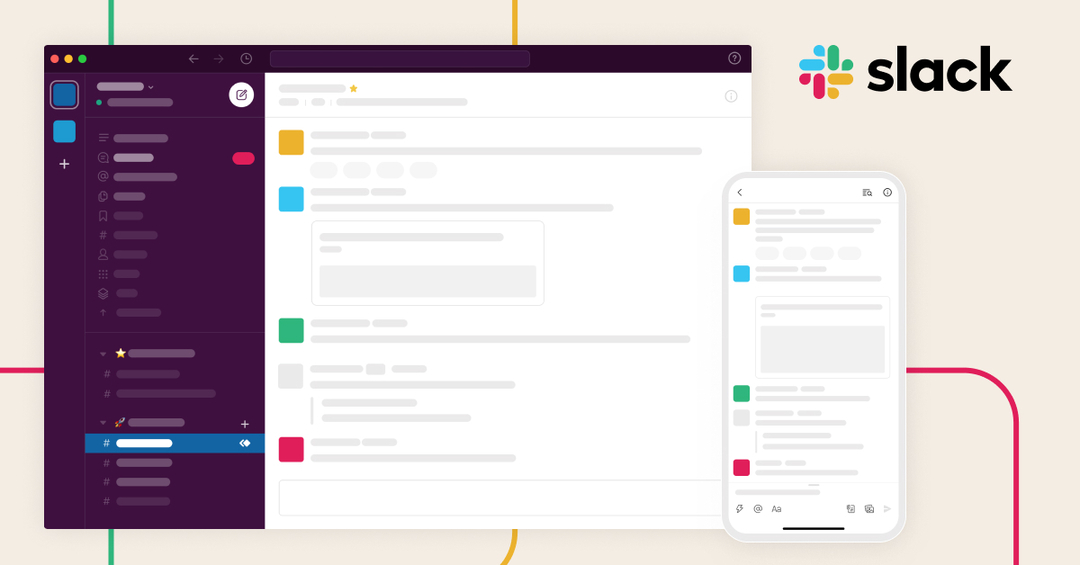- Microsoft komandas lieliska komandas sadarbības platforma: informācija tiek ātri kopīgota, un komandas locekļi var strādāt pie kopīgiem uzdevumiem
- Ja jūs pirmo reizi izveidojat un pārvaldāt komandas Microsoft Teams, šeit ir viss, kas jums jāzina par šo procesu
- Neaizmirstiet pievienojiet grāmatzīmi mūsu Microsoft Teams lietotāja rokasgrāmatas lapai lai iegūtu vairāk padomu un ieteikumu, kas palīdzēs jums kļūt par komandas ekspertu
- Vizīte mūsu Microsoft Teams Hub papildu ceļvežiem, kas noderēs, īpaši, ja Microsoft Teams nedarbosies, kā paredzēts

Šī programmatūra saglabās jūsu draiveru darbību un darbību, tādējādi pasargājot jūs no izplatītākajām datoru kļūdām un aparatūras kļūmēm. Pārbaudiet visus draiverus, veicot trīs vienkāršas darbības:
- Lejupielādējiet DriverFix (pārbaudīts lejupielādes fails).
- Klikšķis Sāciet skenēšanu atrast visus problemātiskos draiverus.
- Klikšķis Atjaunināt draiverus lai iegūtu jaunas versijas un izvairītos no sistēmas darbības traucējumiem.
- DriverFix ir lejupielādējis 0 lasītāji šomēnes.
Microsoft Teams ir mākoņa bāze sadarbības pieteikums Office 365, kas būtībā pārvēršas par virtuālu darbvietu jūsu komandas dalībnieku mijiedarbībai. Kā administrators jūs viegli varat izveidot komandas Teams klientā vai Microsoft komandas admin centrs.
Pēc tam jūs kontrolējat savas komandas iestatījumus un atļaujas. Ja esat tikai dalībnieks, varat iesniegt tikai pieprasījumu un gaidīt, kamēr tas tiks pieņemts vai noraidīts. Ja esat komandas īpašnieks, varat pievienot komandai jaunu personu, piešķirt dalībniekiem rediģēšanas atļauju un daudz ko citu.
Tāpēc šodien mēs parādīsim, kā pielāgot šos iestatījumus. Kāpēc jūs neturpināt lasīt, lai uzzinātu vairāk?
Kā izveidot komandu komandā Microsoft Teams?
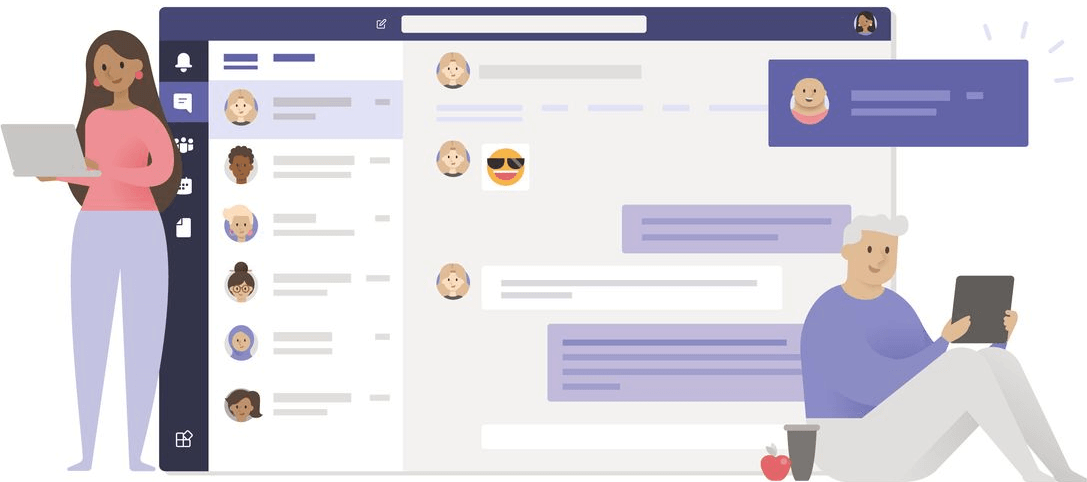
1. Izveidojiet komandu Microsoft Teams
- Atveriet Microsoft komandas lietotne.
- Lapas labajā pusē varat redzēt dažādas jomas, piemēram, komandas, ierīces, atrašanās vietas, lietotājus un citu. Klikšķis Komandas.
- Jūs tiksiet novirzīts uz visām dažādām komandām, kurās esat daļa.
- Komandu saraksta apakšējā kreisajā stūrī noklikšķiniet uz Jauna komanda.
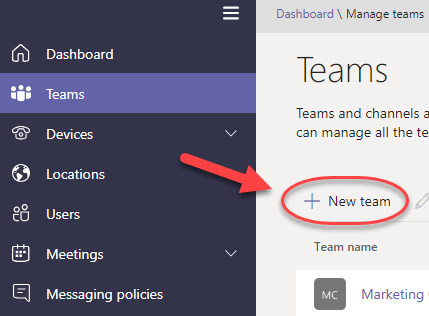
- Pēc tam noklikšķiniet uz Izveidojiet jaunu komandu.
- Uznirstošajā dialoglodziņā nosauciet komandu un sniedziet tai aprakstu.
- Pēc tam jums tiks lūgts pievienot komandas dalībniekus, tāpēc ierakstiet viņu vārdu.
- Tiks parādīti visi sērkociņi, no kuriem izvēlēties.
- Kad esat atlasījis, noklikšķiniet uz Pievienot pogu.
- Kad esat pabeidzis dalībnieku pievienošanu, noklikšķiniet uz Aizvērt lai pabeigtu procesu.
- Kad komanda būs izveidota, tā tiks parādīta administrēšanas centrā un arī komandās.
Vai avārijas dēļ nevar atvērt lietotni Teams? Izpildiet šīs rokasgrāmatas vienkāršās darbības, lai problēmu atrisinātu īsā laikā.
2. Pievienojiet jaunus komandas dalībniekus
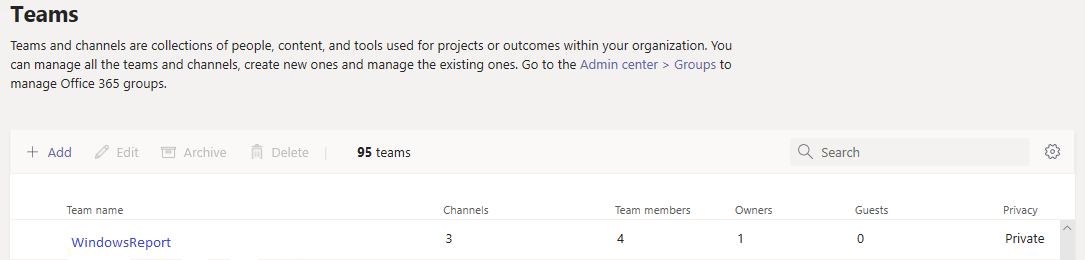
- Iet uz galveno Komandu pārskata režģis.
- Pārejiet uz komandas profila lapa.
- Šeit jūs varat redzēt komandas locekļus, īpašniekus, viesus, kā arī visus komandas kanālus un iestatījumus.
- No komandas profila lapa, nekautrējieties:
- iestatiet, vai dalībnieki var rediģēt un izdzēst nosūtītās ziņas Saruna iestatījumi.
- iestatiet, vai komanda ir publiska vai privāta Privātums iestatījumi.
- pievienot jaunus dalībniekus:
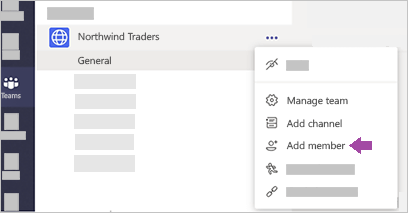
- Klikšķis Citas iespējas> Pievienot dalībnieku.
- Sāciet rakstīt nosaukumu, izplatīšanas sarakstu, drošības grupu vai Office 365 grupu, ko pievienot savai komandai.
- Ierakstiet e-pasta adreses, lai pievienotu kā viesus personas ārpus jūsu organizācijas.
- Kad visi komandas locekļi ir pievienoti, vienkārši atlasiet Pievienot.
- Pēc tam atlasiet Aizvērt.
- Cilvēki, kurus esat pievienojis, saņems e-pasta ziņojumu, kurā viņi paziņos, ka tagad ir jūsu komandas dalībnieki.
Piezīme: Komandā var būt ne vairāk kā 5000 dalībnieku.
3. Izveidojiet kanālus savai komandai
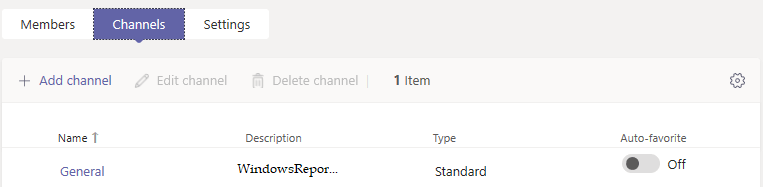
- Atrodiet izveidoto komandu.
- Klikšķis Citas iespējas> Pievienot kanālu.
- Piešķiriet kanālam aprakstošu nosaukumu.
- Kā komandas īpašnieks varat automātiski iecienīt visas komandas kanālus, padarot tos redzamākus visiem dalībniekiem.
Piezīme: Jūs varat viegli pievienot jaunus kanālus, rediģēt vai pat noņemt esošos kanālus. Tomēr jūs nevarat izdzēst noklusējuma kanālu Vispārīgi.
Kā redzat, ir diezgan vienkārši izveidot savu pirmo komandu Microsoft Teams un pārvaldīt dalībniekus vai citas saistītās pakalpojuma funkcijas. Ir skaidrs, ka jūs vēlaties to darīt, bet ja nu jūs cenšaties sākt?
Jūs varētu ietaupīt laiku, sakārtojot visu darbu vienā centrā, kopīgojot saturu, atrodoties ceļā, un liekot visiem justies kā aktīvai komandai. Tomēr nekas no šiem nenotiks, vismaz līdz risinājuma atrašanai, kad jums vispirms ir grūti izveidot komandu.
Šeit mēs izpētīsim labākos veidus, kā atrisināt šo problēmu un viegli sasniegt savu mērķi. Lasiet tālāk, lai uzzinātu vairāk.
Ko darīt, ja nevaru izveidot komandu komandā Microsoft Teams?
1. Izrakstieties un restartējiet Microsoft Teams
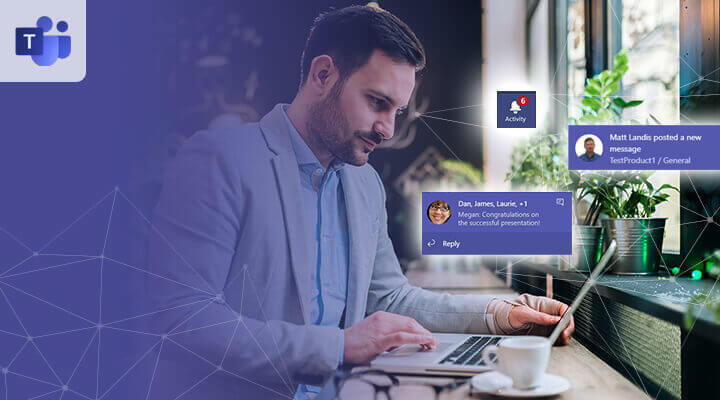
- Vispirms noklikšķiniet uz profila bilde lietotnes augšdaļā.
- Atlasiet Izrakstīties.
- Restartējiet lietotni.
- Ja jūsu neiespējamība izveidot komandu ir īslaicīga ar kešatmiņu saistīta problēma, ātra izrakstīšanās un atkārtota palaišana to nekavējoties novērš.
- Ja problēma joprojām pastāv, dažas minūtes turiet lietotni slēgtu un restartējiet to vēlreiz.
- Pārbaudiet, vai problēma tagad ir atrisināta.
Ja jums ir sinhronizācijas problēmas ar Microsoft Teams, skatiet šo vienkāršo ceļvedi, lai problēmu atrisinātu īsā laikā.
2. Jums ir jāinstalē jaunākā Microsoft Teams versija
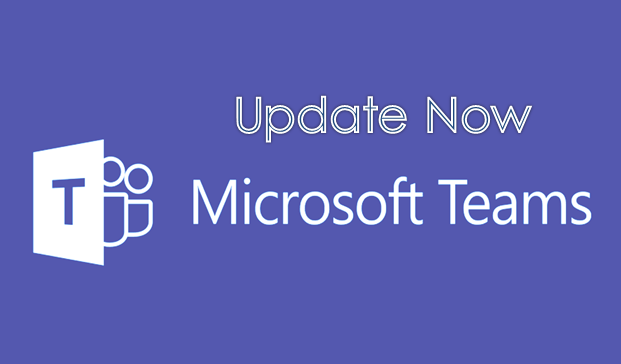
- Noklikšķiniet uz profila bilde lietotnes augšdaļā.
- Atlasiet Meklēt atjauninājumus.
- Visi jaunie atjauninājumi tiek lejupielādēti un instalēti, kad dators ir dīkstāvē.
- Ja izmantojat Microsoft Teams mobilo versiju, vietnē. Pārbaudiet arī jaunāko lietotnes versiju Spēļu veikals.
Jebkura novecojusi lietotne var nedarboties pareizi. Lūk, kā pārliecināties, ka izmantojat jaunākās Microsoft Teams, un izvairīties no pārmērīgas uzvedības.
Piezīme: Ja Microsoft Teams ir instalēts Program Files, izmantojot instalēšanas skriptus, nevis noklusējuma atrašanās vietu, klients nevar automātiski atjaunināt, pat ja ir pieejamas jaunas versijas. Pārliecinieties, vai instalējat lietojumprogrammu noklusējuma vietā: userAppdata.
3. Lūdziet atļauju no sava IT / Office 365 administratora
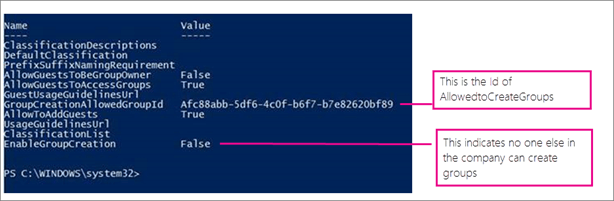
Komandas ir daļa no Office 365. Tas nozīmē, ka jebkura Office 365 drošības grupa, kas izveidota, lai ierobežotu lietotāju iespējas izveidot Office 365 grupas, pāriet uz Teams.
Tātad ir liela iespēja atklāt, ka administrators ir ierobežojis Office 365 komandas izveidi tikai drošības grupas dalībniekiem. Tāpēc, visticamāk, jums jājautā atļauja no IT / Office 365 administratora, lai mainītu organizācijas drošības grupas iestatījumus.
Secinājums
Globālajiem administratoriem nav iespējas izveidot jaunas komandas Teams lietojumprogrammā vai tīmekļa portālā. Tāpēc viņiem ir jāsazinās ar palīdzību. Ja šādi iestatījumi nekad netika veikti, tiek izmantoti pārējie divi dzīvotspējīgi risinājumi.
Vai zināt citas lietas, ko varat darīt, lai pārliecinātos, ka komandas izveide programmā Microsoft Teams darbojas kā brīze? Izmantojiet zemāk esošo komentāru apgabalu, lai kopīgotu tos ar citiem lasītājiem.
bieži uzdotie jautājumi
Vienīgās personas, kuras var izdzēst komandas komandā Microsoft Teams, ir komandu īpašnieki, proti, persona, kas izveidoja attiecīgo komandu. Komandas īpašnieki ir vienīgie, kas var rediģēt komandas nosaukumu.
Ja komandas īpašnieks pamet komandu, attiecīgā komanda joprojām var darboties bez problēmām. Vienīgais ierobežojums attiecas uz privātajiem kanāliem, kur jaunus dalībniekus nevar pievienot un vecos dalībniekus nevar noņemt komandās, kurām nav īpašnieka.
Microsoft Teams komandas dalībnieki var pievienot jaunus dalībniekus tikai publiskos kanālos. Privātajos kanālos jaunus dalībniekus var pievienot tikai komandas loceklis.